카카오톡 백업 방법 무료 PC 아이폰 카톡 대화내용 백업 복구
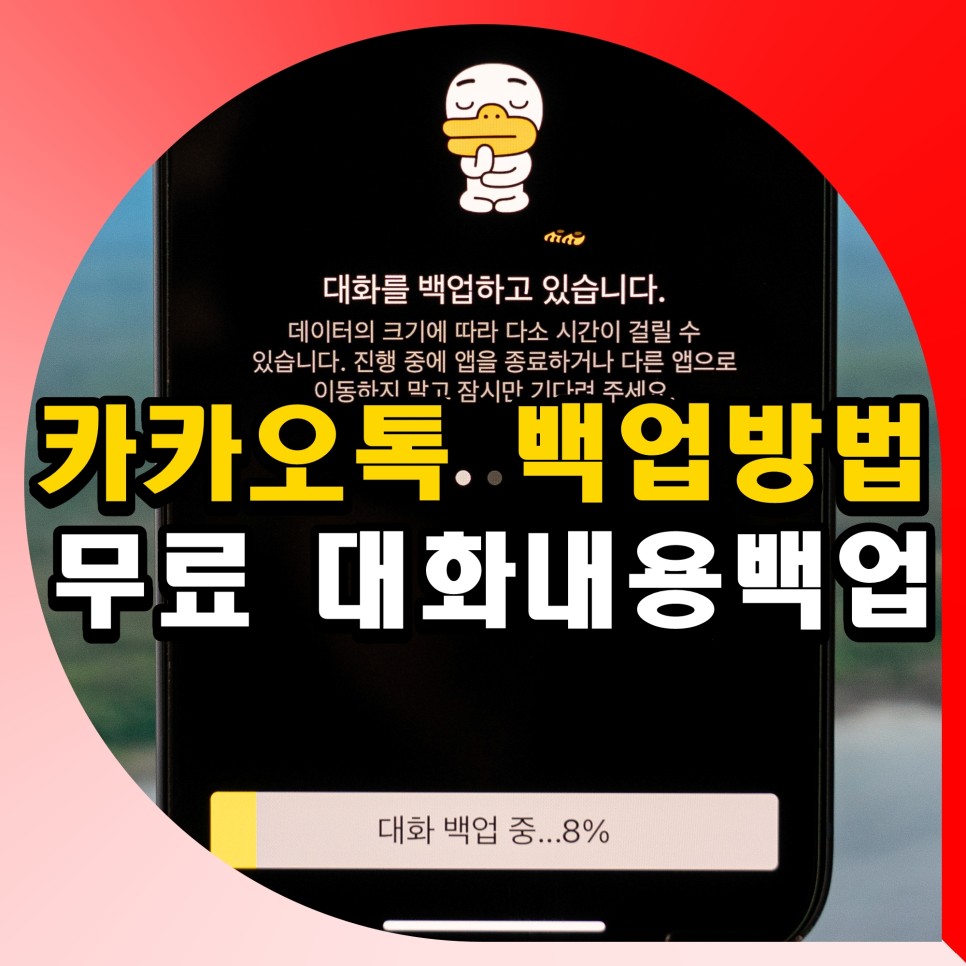
안녕하세요. IT전문가 신남입니다. 이번 글은 카카오톡 백업 방법 무료 PC 아이폰 카톡 대화내용 백업 복구 관한 내용을 준비해봤습니다.
여기서 말하는 카톡 백업 방법은 무료와 유료로 나눠지게 되는데요.
유료 서비스로 지원되는 백업 기능을 이용하게 되면, 우리가 흔히 말하는 동영상 및 사진 등 미디어 파일을 포함한 문서 텍스트 등 대화를 나누며 주고 받았던 파일을 모두 백업할 수 있는 기능이고요.
카카오톡 무료 백업 방법을 진행하게 되면, 아쉽게도 미디어 및 일반 파일 주고받으며 저장된 자료들은 지워지고 카톡 대화내용 백업 복구만 가능하게 됩니다.
다만, 이전 부터 <톡서랍>이라는 서비스를 사용하고 있지 않았던 분들이라면 자연스럽게 시간이 지나며 유실된 사진 및 자료들이 분명 존재하여, <톡서랍>을 사용하고 있지 않았거나, 이 유료 서비스에 대해 생각하고 있지 않았던 분들은, 굳이 <미디어 및 문서 파일, 사진>등을 저장하는 백업 서비스를 이용할 필요는 없거든요.
아무튼, 어떻게하면 무료 카카오톡 대화내용 백업을 할 수 있는지, 갤럭시및 모바일 기기에서 따라할 수 있는 아이폰 PC 카카오톡 백업 방법으로 나눠 설명해드리도록 하겠습니다.
무료 아이폰 카카오톡 백업 방법
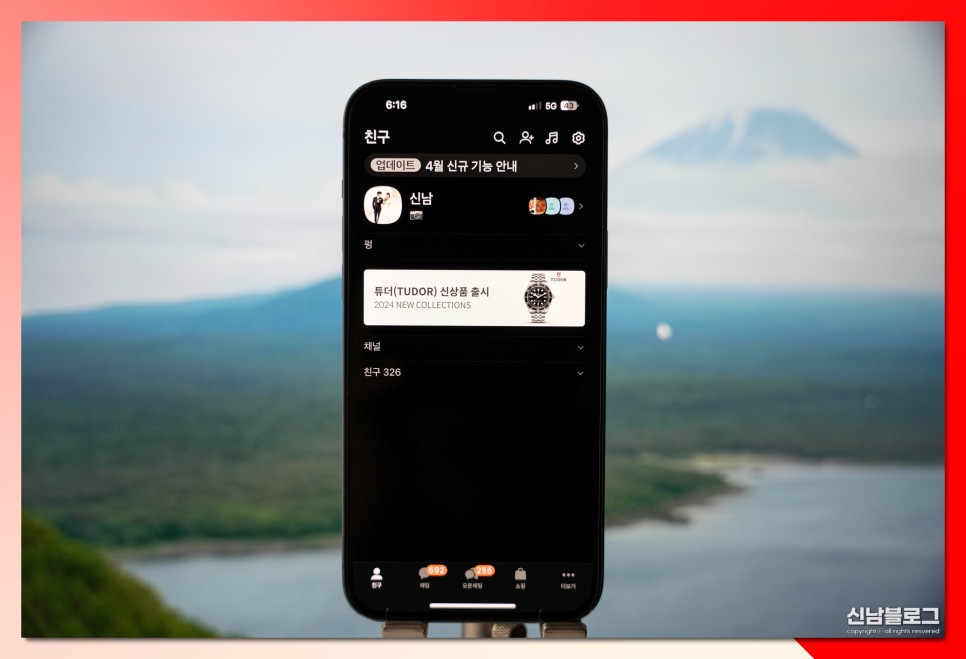
1. 먼저, 본인 스마트폰에서 카톡 앱을 열어주세요.

2. 우측 하단 <더보기>항목을 클릭해줍니다.

3. 오른쪽 상단 <톱니바퀴>아이콘을 클릭해 <메뉴>를 펼쳐줍니다.

4. <채팅>탭으로 이동해주세요.
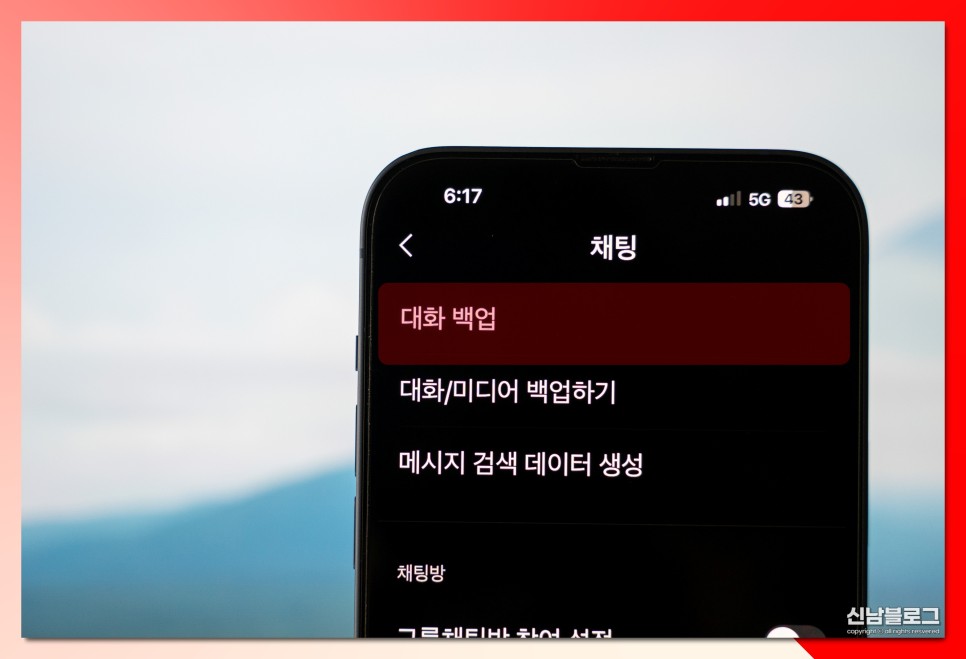
5. 목록을 보면, 카톡 대화내용백업 항목과 <대화/미디어 백업하기>등 두가지 선택으로 나눠지게 되는데요.
우리가 진행하고자 하는 무료 기능은 위의 <대화 백업>으로 해당 탭을 클릭합니다.

6. 백업 일시 및 복원 기한, 백업 기기 OS 및 백업 데이터 크기, 백업된 채팅방 개수 등 다양한 정보가 기록되게 되는데요.
여기서, 카카오톡 대화내용 백업 복구 진행 가능한 기간을 이야기 해드리자면, 백업 후 14일 이내에 복원하셔야 하며, 재설치 시 동일한 카카오톡 로그인 아이디 계정을 사용해야 복원이 가능합니다.
일반 채팅방의 텍스트 대화만 백업되고, 최대 데이터 크기를 초과하는 경우에 백업이 어렵다는 점 명시되어 있습니다.
안내를 확인 후에 카카오톡 대화내용 백업 하기 버튼을 클릭해주세요.

7. 비밀번호는 4~16자리로 본인만 알 수 있는 암호로 지정해줍니다.

8. 대화 백업 중 이라는 안내와 함께 상태가 나타나고요. 크기에 따라 데이터 저장 시간이 오래 걸릴 수 있습니다.

9. 모두 완료되면, 아이폰 카톡 대화내용 백업복구 할 수 있는 기한과 일시가 나타나고요.
채팅방의 개수는 몇개인지까지 표기되거든요.
참고로, 카카오톡 백업 복구 방법은 <카톡 앱>을 삭제 후 새로 설치한 뒤 <카카오 계정 로그인>을 하게 되면, 대화내용 복구 작업이 진행되게 됩니다.
이미 계정이 로그인 되어 있는 상태에서는 복구할 수 없으니 이점 참고해주세요.
PC 카카오톡 대화내용 백업 방법

1. 컴퓨터 환경에서 따라할 수 있는 방법입니다.
로그인 후 좌측 하단 <톱니바퀴>아이콘을 클릭해주세요.

2. <설정>탭을 클릭해 들어가줍니다.

3. 메뉴 중 <대화 백업하기>버튼을 클릭해 재설치할때 복원할 수 있도록 저장해줍니다.

4. 일반 채팅방의 5000자 미만 텍스트 대화만 백업이 가능하며, 이 또한 아이폰 카톡 백업 방법과 동일하게 14일 이내 재설치를 할 경우, 동일한 카카오 계정으로 로그인해야지만, 복구가 가능합니다.

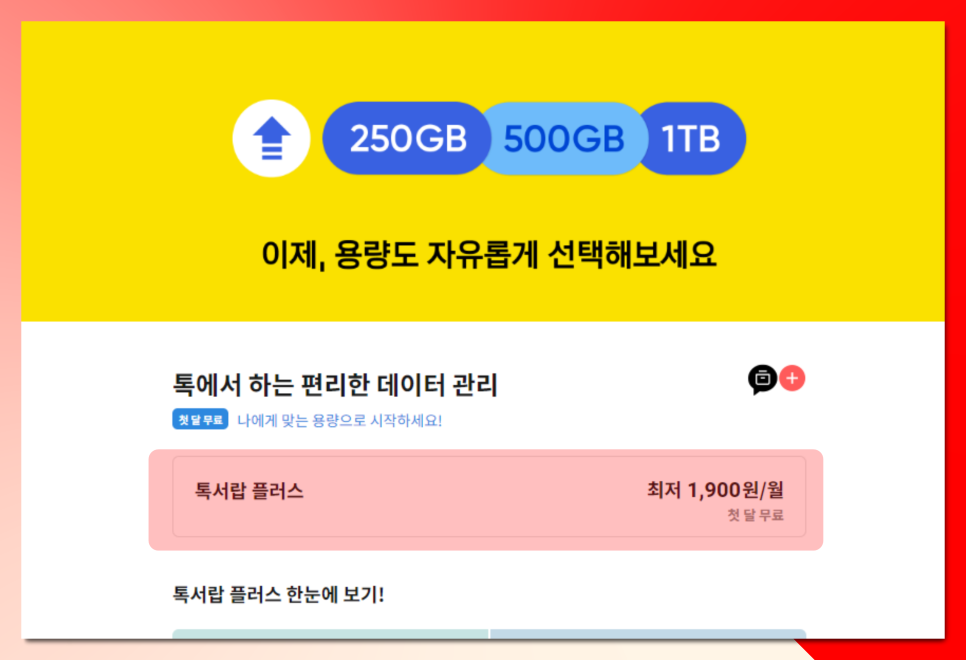
이렇게, 무료 카톡 백업 방법과 카카오톡 대화내용 백업 복구 절차 및 조건 등을 이야기 해드려봤습니다.
본인이 미디어 파일까지도 저장하고 싶다면, <톡서랍 플러스>를 가입하는 것이 좋고요.
PC로 가입 시 매달 1,900원으로 이용할 수 있거든요. 이점 참고해보시면 도움이 되지 않을까 싶네요:)